Samsungのスマホをもっとつまらなく見せる7つの簡単な方法

高価なSamsung Galaxyを、市場に出回っている他のスマートフォンと全く同じ見た目にする必要はありません。少し手を加えるだけで、より個性的でスタイリッシュ、そして個性的なスマートフォンに仕上げることができます。
AndroidスマートフォンやWindows PCをAndroid TVにミラーリングするのはこれまでも簡単でした。しかし、iPhone、iPad、そしてMacユーザーでも同じ利便性を享受できるようになりました。何よりも素晴らしいのは、サードパーティ製アプリやその他の複雑な操作は不要だということです。AirPlayはGoogle TVとAndroid TVで直接使えるようになりました。
Google TVまたはAndroid TVでAirPlayをオンにする
長年にわたり、Android TVやGoogle TVを利用するiPhoneユーザーにとって最大の不満の一つは、AirPlayのサポート不足でした。この制限は徐々に解消されつつあります。
多くの新しいGoogle TVとAndroid TVモデルがAirPlayに対応しているため、サードパーティ製アプリを使わずにiPhoneやiPadから直接コンテンツを共有できます。Androidデバイスの画面をテレビにミラーリングするのとほぼ同じ操作感です。
Google TV または Android TV が AirPlay をサポートしているかどうかを確認するには、オンラインで仕様を確認するか、設定アプリでAirPlay 設定を見つけます。
注:テレビのソフトウェアが最新のバージョンにアップデートされていることを確認してください。 「設定」>「システム」>「バージョン情報」>「システムアップデート」にアクセスしてください。例のTCLテレビは初期状態ではAirPlayに対応していませんでしたが、後からソフトウェアアップデートで追加されました。
対応しているGoogle TVまたはAndroid TVでAirPlayを設定するのはとても簡単です。まず、iPhoneとTVが同じWi-Fiネットワークに接続されていることを確認してください。ネットワークに接続したら、TVでAirPlayが有効になっているかどうかを確認してください。
この機能はほとんどのテレビでデフォルトで有効になっていますが、有効になっていて適切に設定されていることを再度確認する必要があります。
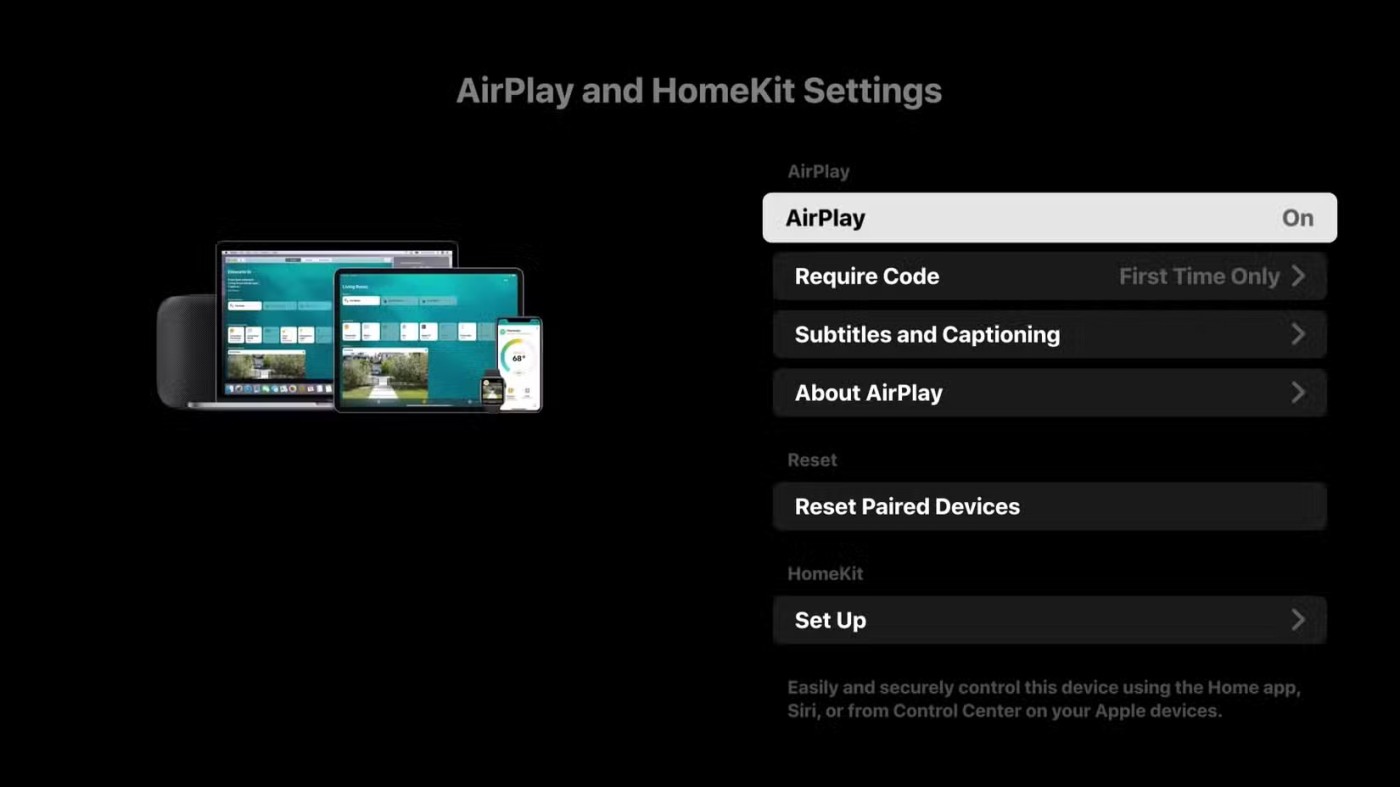
Android TVとGoogle TVデバイスはメニューレイアウトが異なる場合がありますので、AirPlayをオンにする手順はデバイスによって多少異なる場合があります。設定からAirPlayオプションを見つけてオンにするだけで問題ありません。
AirPlayをオンにすると、テレビがネットワーク上のすべてのAppleデバイスに利用可能なデバイスとして表示されるようになります。画面全体をミラーリングしたり、特定のコンテンツをテレビにキャストしたりできるようになります。
AirPlay経由でiPhoneの画面をテレビに映す
iPhone 画面を Google TV または Android TV にミラーリングする方法は、Apple TV の場合と同じです。
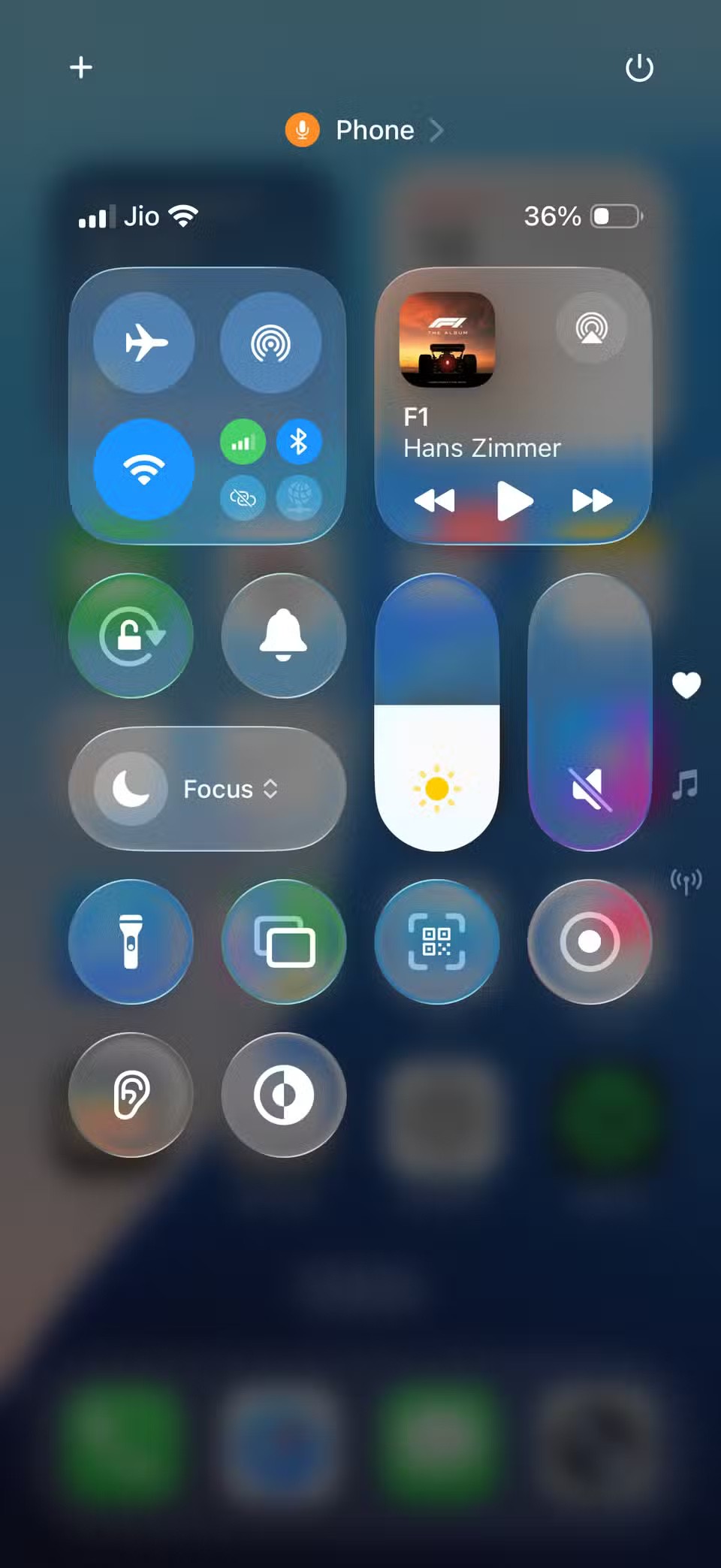
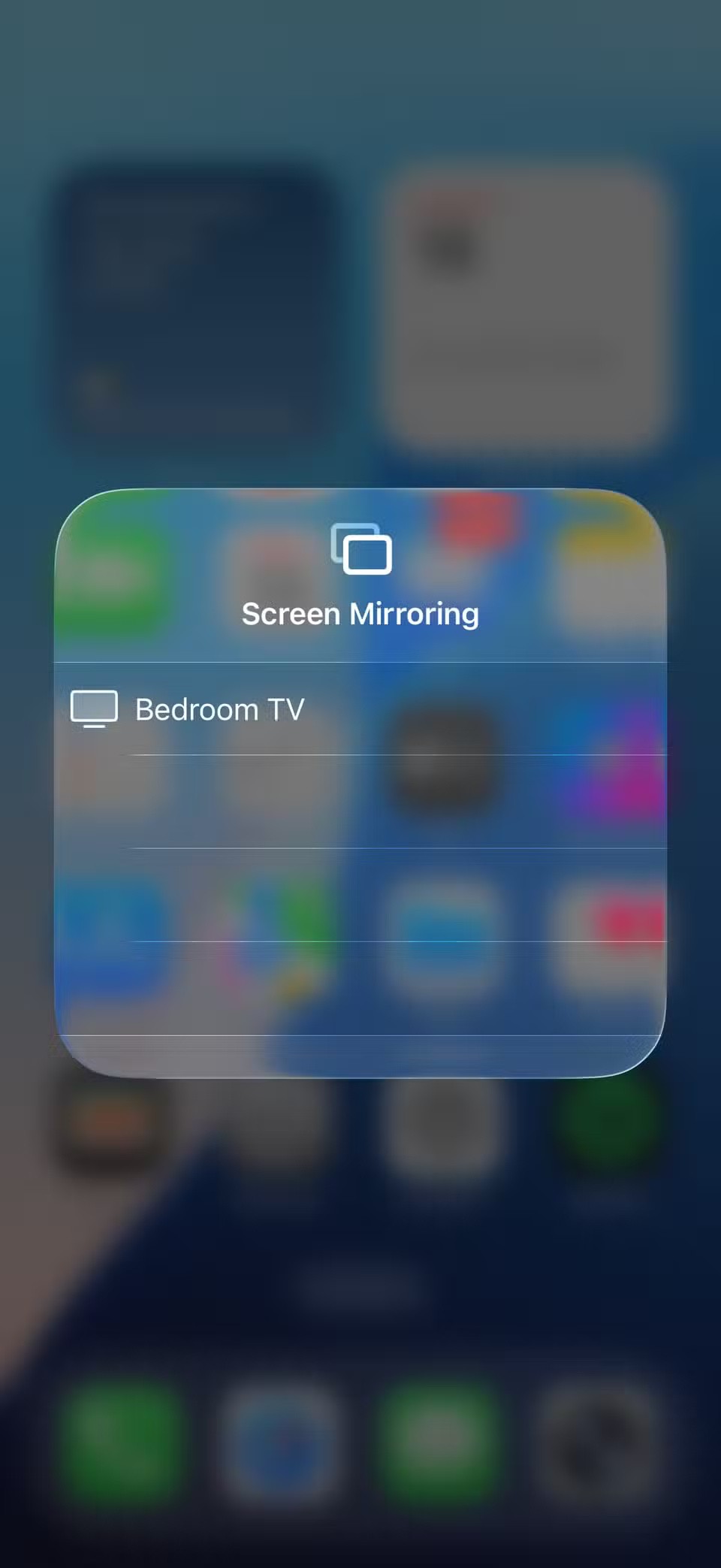
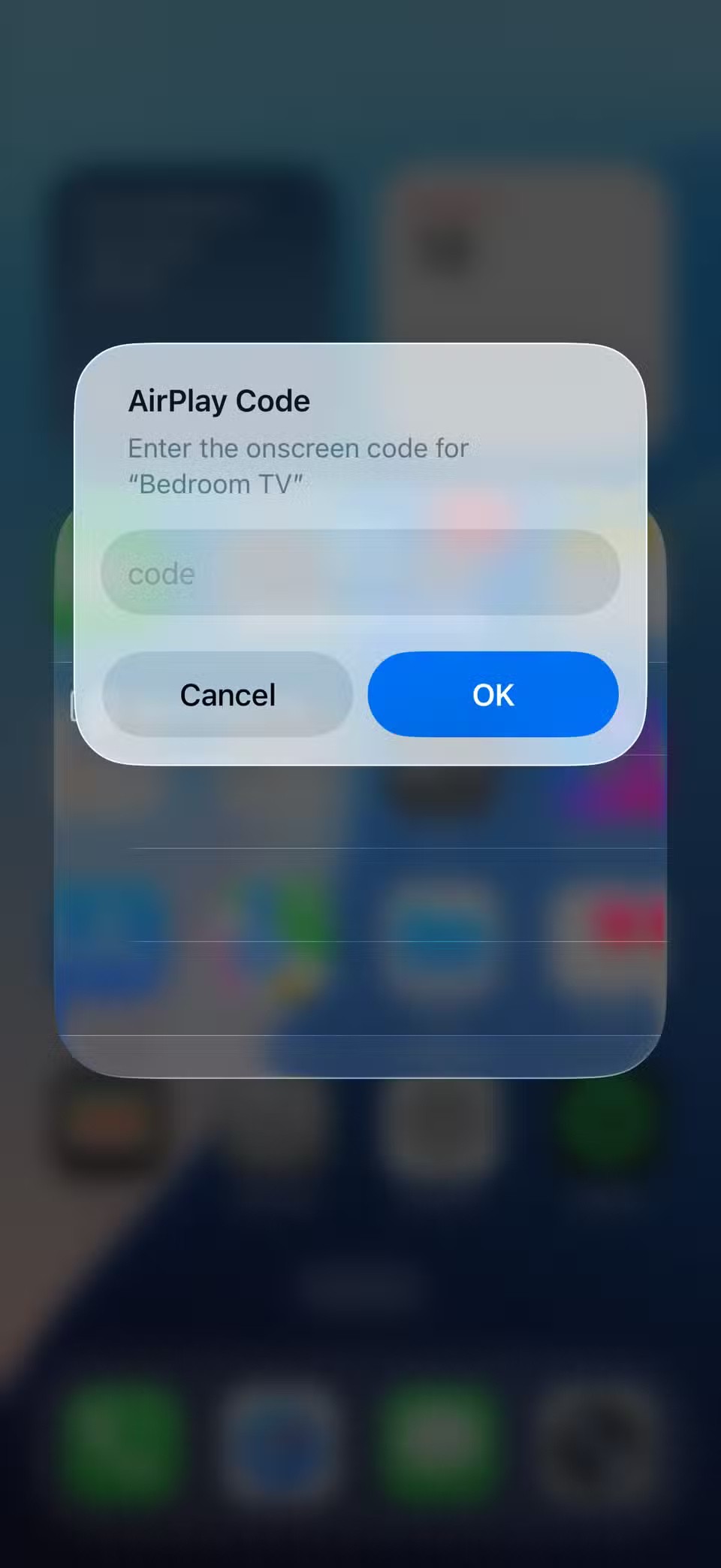
このコードは、iPhoneを初めて接続する時にのみ入力する必要があります。接続が確立されると、iPhoneの画面が瞬時にテレビに表示されます。それ以降は、タップ、スワイプ、スクロールなどの操作がすべてテレビに反映されます。対応アプリでは、横向き表示に切り替えることもできます。
この機能は、複数のアプリ間でコンテンツを共有する必要がある場合に特に便利です。例えば、仕事用のスライドショーのプレゼンテーションや、ライブストリーミングに対応していないアプリからの短い動画の視聴がはるかに簡単になります。iPhoneのカメラで撮影する際のサブディスプレイとしても使えます。
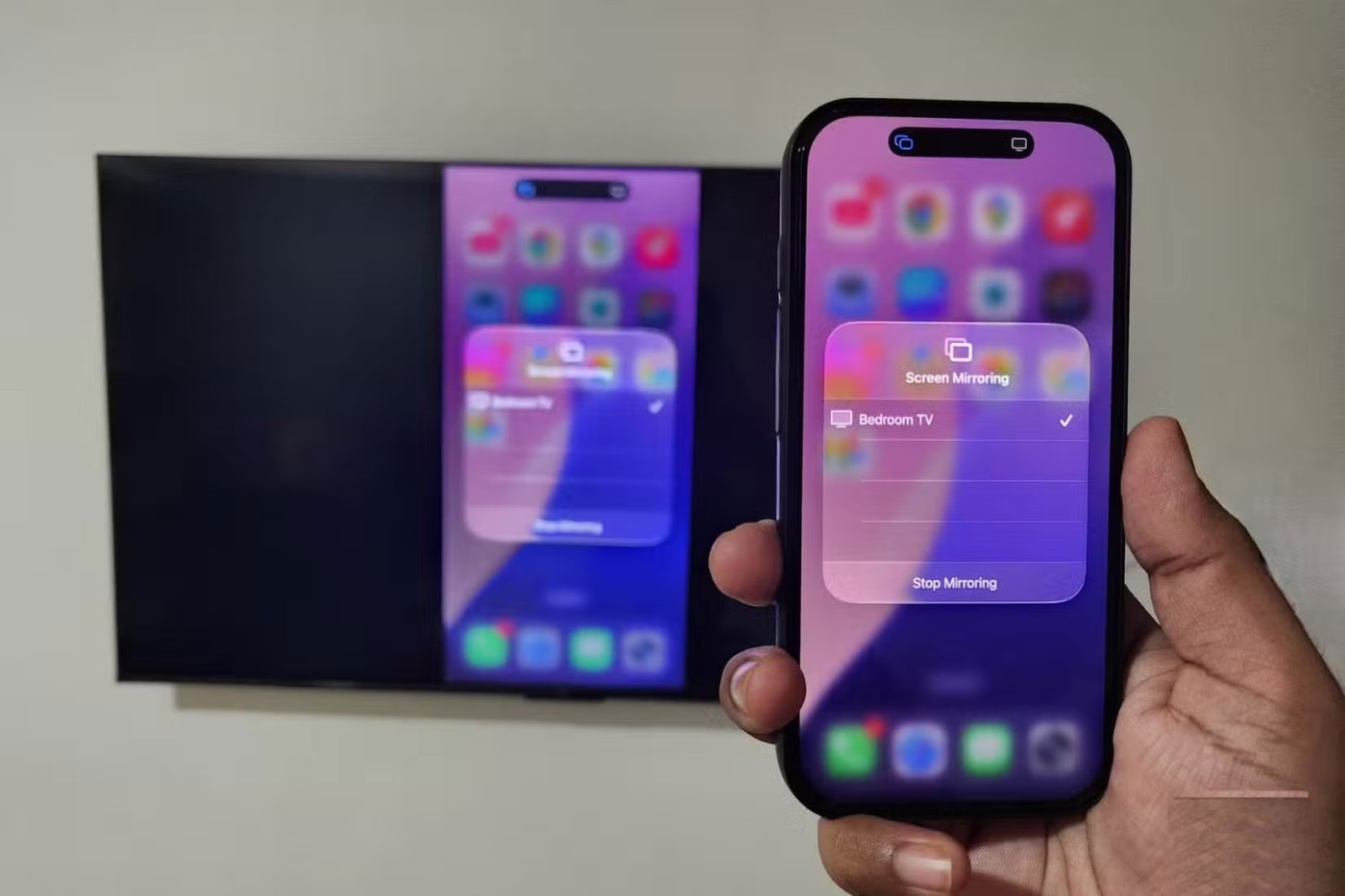
画面のミラーリングを停止するには、iPhoneのダイナミックアイランドアイコンをタップし、 「ミラーリングを停止」を選択します。または、コントロールセンターを開き、画面ミラーリングアイコンをタップして、「ミラーリングを停止」を選択することもできます。
パフォーマンスはWi-Fiネットワークの品質に大きく左右されます。接続が強力で安定していれば、スムーズな再生と鮮明な動画や画像を楽しむことができます。
ただし、信号が弱かったり不安定だったりする場合は、スマートフォンでの操作と画面の表示にわずかな遅延が生じることがあります。その場合は、USB-C - HDMIアダプターを使用してiPhoneをテレビに直接接続することをお勧めします。
iPhoneから特定のコンテンツをテレビにキャストする
フルスクリーンミラーリングは便利ですが、必ずしも必要なわけではありません。iPhoneの曲をテレビのスピーカーで再生したい場合や、デバイスに全体をキャストせずに特定のアルバムやビデオだけを共有したい場合もあります。
その場合、アプリがAirPlayに対応していれば、何でもストリーミングできます。写真、動画、または曲を開き、AirPlayアイコンをタップして、テレビを選択してください。写真アプリをお使いの場合は、まず共有アイコンをタップし、AirPlayを選択してください。AirPlayはオーディオ専用ですが、再生を中断することなくiPhoneで他の作業を行うこともできます。
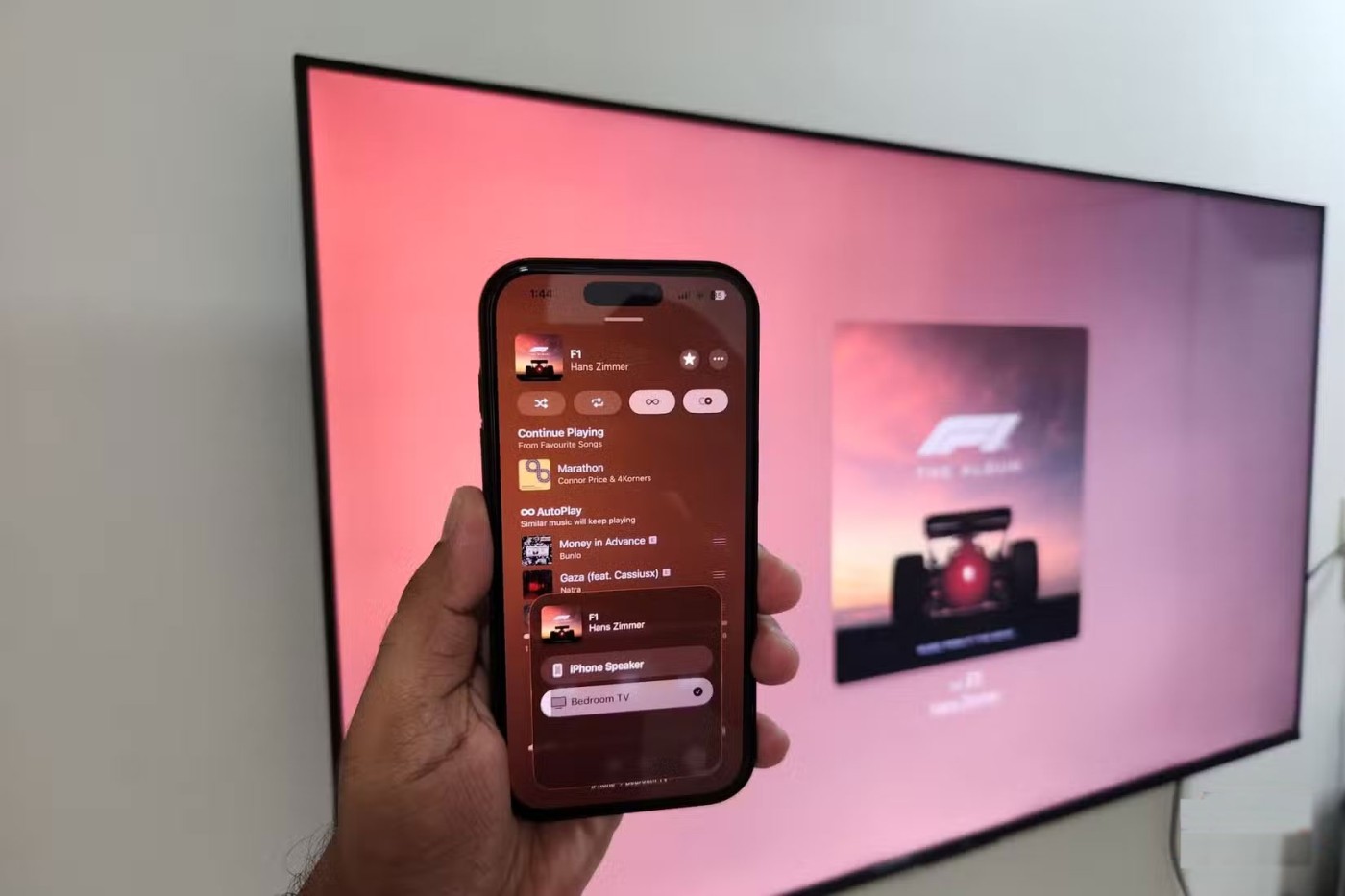
Google TVとAndroid TVはAirPlayに対応しており、iPhoneのコンテンツをシームレスにミラーリングまたはストリーミングできます。iPadやMacともシームレスに連携します。ホームシアターシステムを最大限に活用したり、赤ちゃんの写真を家族や友人と共有したりするためにAirPlayが活用されていますが、その他にも様々な楽しみ方があります。
高価なSamsung Galaxyを、市場に出回っている他のスマートフォンと全く同じ見た目にする必要はありません。少し手を加えるだけで、より個性的でスタイリッシュ、そして個性的なスマートフォンに仕上げることができます。
iOS に飽きて、最終的に Samsung の携帯電話に切り替えましたが、その決定に後悔はありません。
iPhone で DNS を変更するか、Android で DNS を変更すると、安定した接続を維持し、ネットワーク接続速度を向上させ、ブロックされた Web サイトにアクセスできるようになります。
携帯電話の最も性能の低いカメラがクリエイティブな写真撮影の秘密兵器になるとは、多くの人は予想していなかったでしょう。
自動クリックアプリケーションを使用すると、ゲームをプレイしたり、デバイスで利用可能なアプリケーションやタスクを使用したりするときに、多くの操作を行う必要がなくなります。
ニーズに応じて、既存の Android デバイスで Pixel 専用の機能セットを実行できるようになる可能性があります。
修正には必ずしもお気に入りの写真やアプリを削除する必要はありません。One UI には、スペースを簡単に回復できるオプションがいくつか含まれています。
スマートフォンの充電ポートは、バッテリーを長持ちさせるためだけのものだと、多くの人が考えています。しかし、この小さなポートは、想像以上にパワフルです。
決して効果のない一般的なヒントにうんざりしているなら、写真撮影の方法を静かに変革してきたヒントをいくつか紹介します。
新しいスマートフォンを探しているなら、まず最初に見るのは当然スペックシートでしょう。そこには、性能、バッテリー駆動時間、ディスプレイの品質などに関するヒントが満載です。
Emojimix アプリケーションは、2 つの絵文字を組み合わせて、これまで見たことのない絵文字を作成し、ユーザーの希望に応じてユニークな絵文字を作成します。
Samsung の携帯電話で Digital Wellbeing をチェックして、1 日のうちで携帯電話にどれだけの時間を無駄にしているかを確認してください。
偽の通話アプリケーションは、気まずい、望ましくない状況を避けるために、自分の電話から通話を作成するのに役立ちます。
以前は iOS ユーザーが iPhone で Locket Widget を使用できましたが、新しい Locket Widget アプリには Android バージョンがあります。
Apple の緊密なエコシステムにもかかわらず、Android スマートフォンを Apple TV の信頼できるリモコンに変えている人もいます。
高価なSamsung Galaxyを、市場に出回っている他のスマートフォンと全く同じ見た目にする必要はありません。少し手を加えるだけで、より個性的でスタイリッシュ、そして個性的なスマートフォンに仕上げることができます。
iOS に飽きて、最終的に Samsung の携帯電話に切り替えましたが、その決定に後悔はありません。
ブラウザ上のAppleアカウントのウェブインターフェースでは、個人情報の確認、設定の変更、サブスクリプションの管理などを行うことができます。しかし、さまざまな理由でサインインできない場合があります。
iPhone で DNS を変更するか、Android で DNS を変更すると、安定した接続を維持し、ネットワーク接続速度を向上させ、ブロックされた Web サイトにアクセスできるようになります。
「探す」機能が不正確になったり、信頼できなくなったりした場合は、いくつかの調整を加えることで、最も必要なときに精度を高めることができます。
携帯電話の最も性能の低いカメラがクリエイティブな写真撮影の秘密兵器になるとは、多くの人は予想していなかったでしょう。
近距離無線通信は、デバイス同士が通常数センチメートル以内の近距離にあるときにデータを交換できる無線技術です。
Appleは、低電力モードと連動して動作する「アダプティブパワー」を導入しました。どちらもiPhoneのバッテリー寿命を延ばしますが、その仕組みは全く異なります。
自動クリックアプリケーションを使用すると、ゲームをプレイしたり、デバイスで利用可能なアプリケーションやタスクを使用したりするときに、多くの操作を行う必要がなくなります。
ニーズに応じて、既存の Android デバイスで Pixel 専用の機能セットを実行できるようになる可能性があります。
修正には必ずしもお気に入りの写真やアプリを削除する必要はありません。One UI には、スペースを簡単に回復できるオプションがいくつか含まれています。
スマートフォンの充電ポートは、バッテリーを長持ちさせるためだけのものだと、多くの人が考えています。しかし、この小さなポートは、想像以上にパワフルです。
決して効果のない一般的なヒントにうんざりしているなら、写真撮影の方法を静かに変革してきたヒントをいくつか紹介します。
新しいスマートフォンを探しているなら、まず最初に見るのは当然スペックシートでしょう。そこには、性能、バッテリー駆動時間、ディスプレイの品質などに関するヒントが満載です。
他のソースからiPhoneにアプリケーションをインストールする場合は、そのアプリケーションが信頼できるものであることを手動で確認する必要があります。確認後、アプリケーションはiPhoneにインストールされ、使用できるようになります。

















